
Mark Lucas
0
4735
345
Les câbles sont boiteux et Microsoft le sait. C'est pourquoi les fonctionnalités téléphoniques de Windows 10 tentent de combler l'écart entre votre smartphone et votre PC. Cela inclut le transfert de sites Web, d’images, etc., de votre téléphone à votre PC par transfert sans fil et par défaut..
Voici trois méthodes pour transférer des fichiers et des données de manière transparente entre votre téléphone et votre PC:
- Continuer sur PC transférer les onglets du navigateur.
- Ton téléphone transférer des images et envoyer des textes.
- Centre d'action transférer des notifications téléphoniques.
Notez que ces applications nécessitent une connexion Internet pour fonctionner.
Comment relier un téléphone à votre PC Windows
Associer votre téléphone à votre PC Windows 10 avec la fonction Continuer sur PC vous permettra de transférer les onglets du navigateur de votre navigateur mobile vers le navigateur Microsoft Edge de votre PC Windows 10. Comment accélérer Microsoft Edge avec 5 paramètres secrets Comment accélérer Microsoft Edge avec 5 Paramètres secrets Microsoft Edge possède son propre ensemble de paramètres secrets. Nous pouvons modifier quelques-uns de ces paramètres cachés pour améliorer ses performances.. .
Pour lier votre téléphone, ouvrez votre menu de démarrage et entrez “reliez votre téléphone”. Clique le Liez votre téléphone possibilité d'ouvrir les paramètres de votre téléphone.
N'oubliez pas que vous devrez mettre à jour votre Windows 10 vers sa dernière version pour que cela fonctionne parfaitement. Si vous n'avez pas mis à jour Windows 10 avec la dernière mise à jour, ce processus peut ne pas fonctionner..
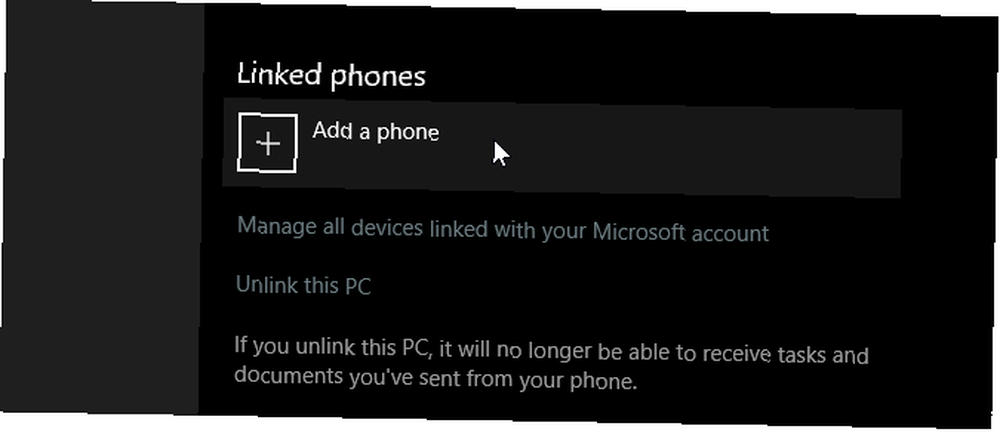
Une fenêtre s'ouvrira vous demandant votre numéro de téléphone. Entrez votre numéro. Un message texte vous demandera de télécharger un document officiel. Microsoft Launcher app.
Une fois que vous avez installé l’application Microsoft Launcher, allez sur un site Web et partagez-le à l’aide des paramètres par défaut du navigateur. Partager une fonction. Sélectionnez le Continuer sur PC option.
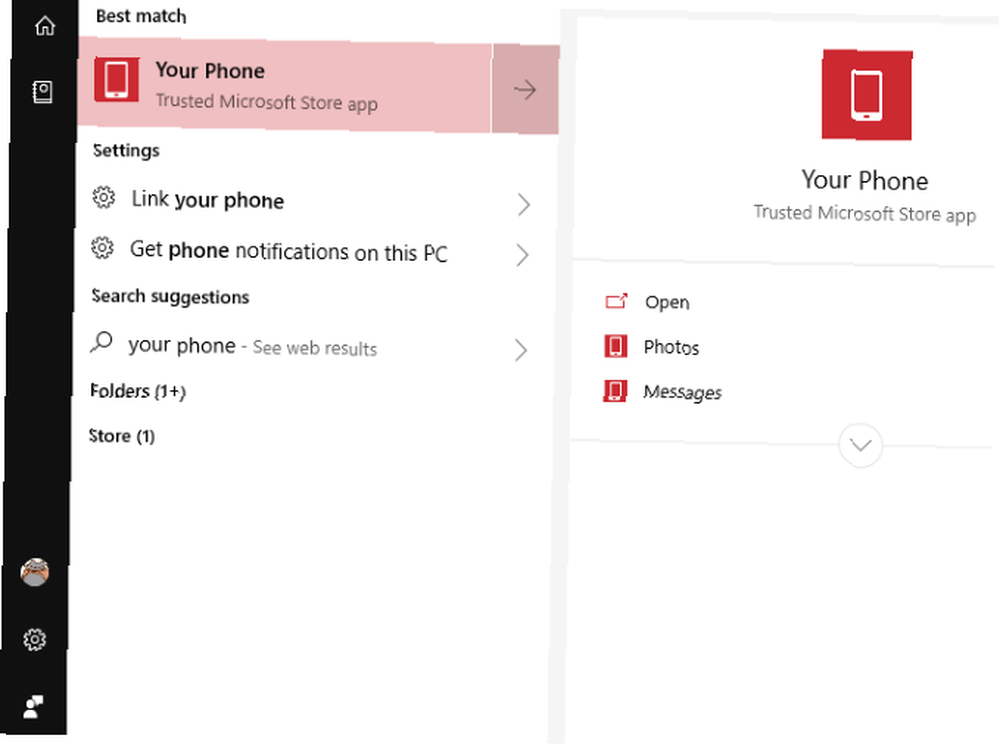
Lorsque l'application Votre téléphone démarre, suivez les instructions jusqu'à ce que vous deviez entrer votre numéro de téléphone. Ceci est nécessaire pour envoyer à votre téléphone l'application qui le connecte à votre PC. Entrez votre numéro de téléphone et cliquez sur Envoyer.
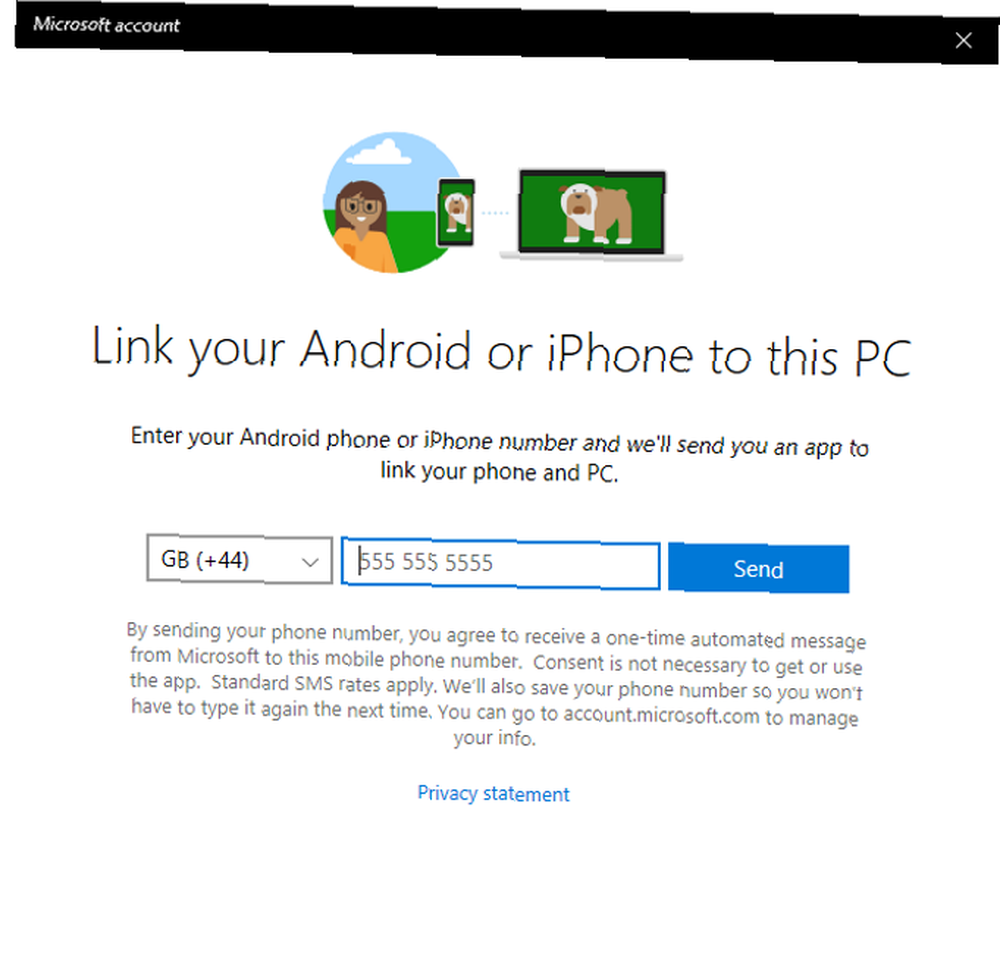
Après un court laps de temps, votre téléphone devrait recevoir un SMS de Microsoft. Il contiendra un lien vers l'application officielle Votre téléphone, dont vous avez besoin pour connecter votre smartphone à votre ordinateur Windows 10. Cliquez sur le lien et installez l'application Votre téléphone..
Une fois installé, lancez l'application. Vous devrez entrer vos informations de connexion Microsoft pour établir un lien. Assurez-vous de vous connecter avec le même compte que vous utilisez sur votre PC, sinon il ne sera pas connecté correctement!
Vous recevrez ensuite des demandes pour quelques autorisations. Ceux-ci incluent les privilèges SMS et d’appel, la lecture de vos contacts et la consultation de vos fichiers. Autoriser ces autorisations afin qu'il puisse fonctionner de manière optimale.
Votre téléphone posera alors une question étrange: Voulez-vous que l'application continue à fonctionner en arrière-plan? Si vous le permettez, il restera à jour en tout temps, mais cela épuisera également votre batterie. Prenez votre décision ici en appuyant soit sur Nier ou Permettre.
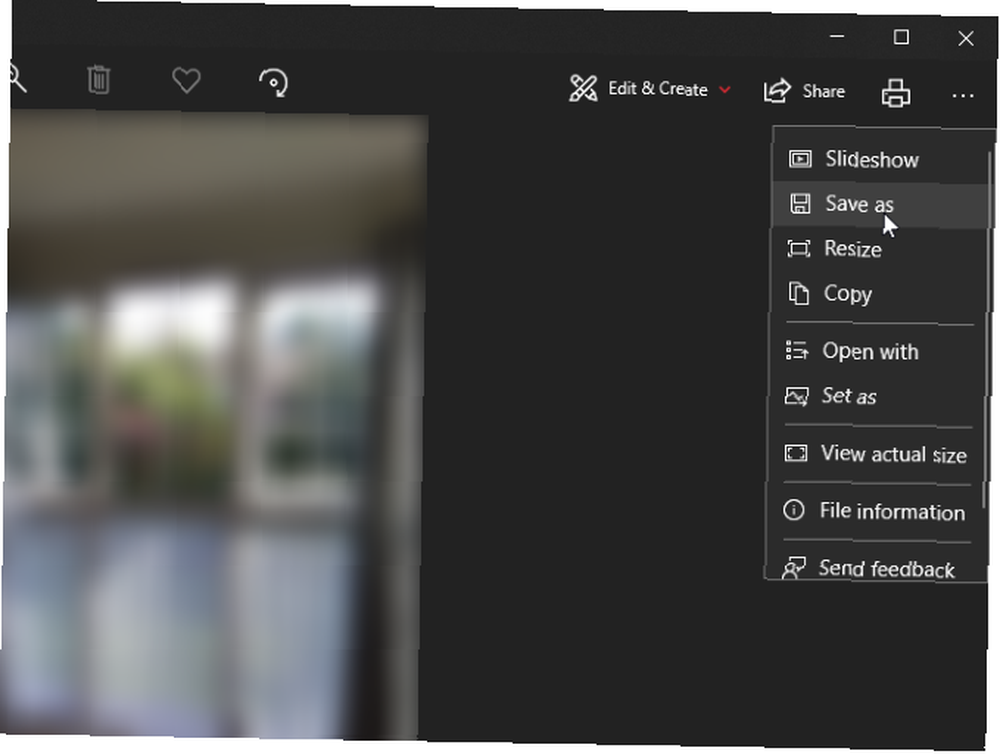
Vous pouvez également utiliser votre téléphone pour lire et envoyer des SMS à vos contacts, avec tout le luxe du clavier de votre ordinateur au lieu d'un clavier tactile du téléphone..
Aussi utile que cela puisse être, rappelez-vous que votre téléphone utilise ses données pour envoyer et recevoir des messages. Soyez prudent lorsque vous envoyez des SMS à des utilisateurs de cette application, chaque texte comptant toujours sur votre forfait de données.!
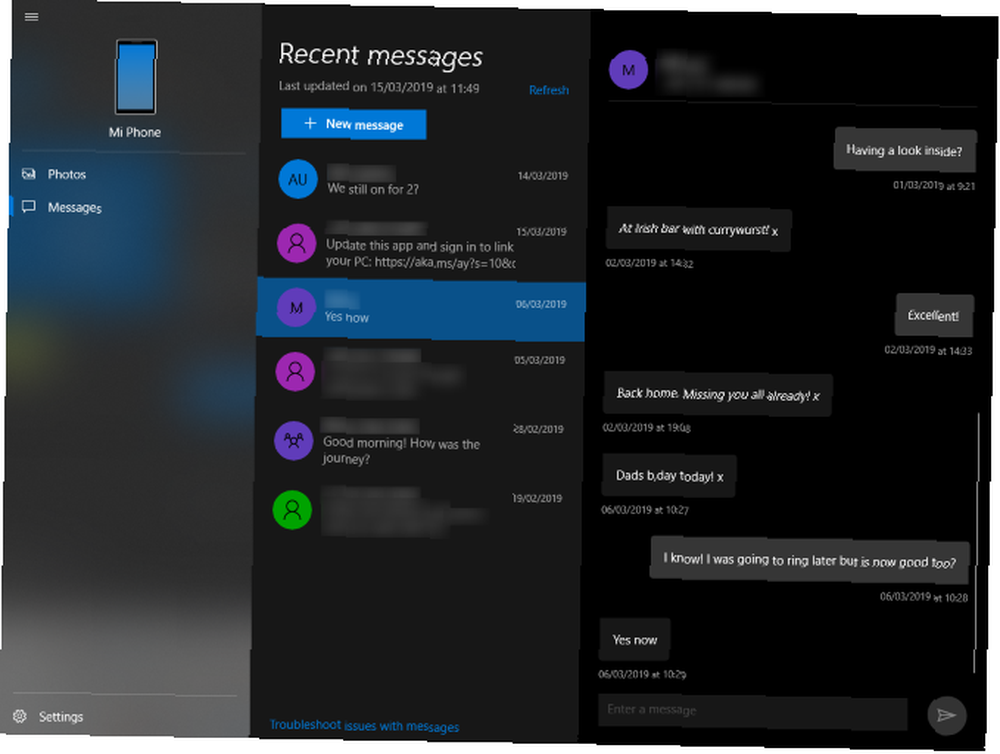
Notifications téléphoniques dans le centre de maintenance
Vous êtes dans la zone depuis quelques heures sur votre bureau lorsque vous tendez la main pour vérifier votre téléphone. Vous vérifiez votre téléphone pendant une pause, juste pour réaliser que votre projet a été annulé il y a une heure. Windows 10 peut y contribuer en envoyant des notifications directement de votre smartphone à votre PC.
Tout d'abord, téléchargez Cortana sur votre téléphone mobile, disponible pour les appareils Android et iOS. Une fois votre application téléchargée, accédez à ses paramètres pour accéder à la Appareil croisé options. Vous serez peut-être invité à vous connecter à votre compte Microsoft personnel avant d'utiliser l'application..
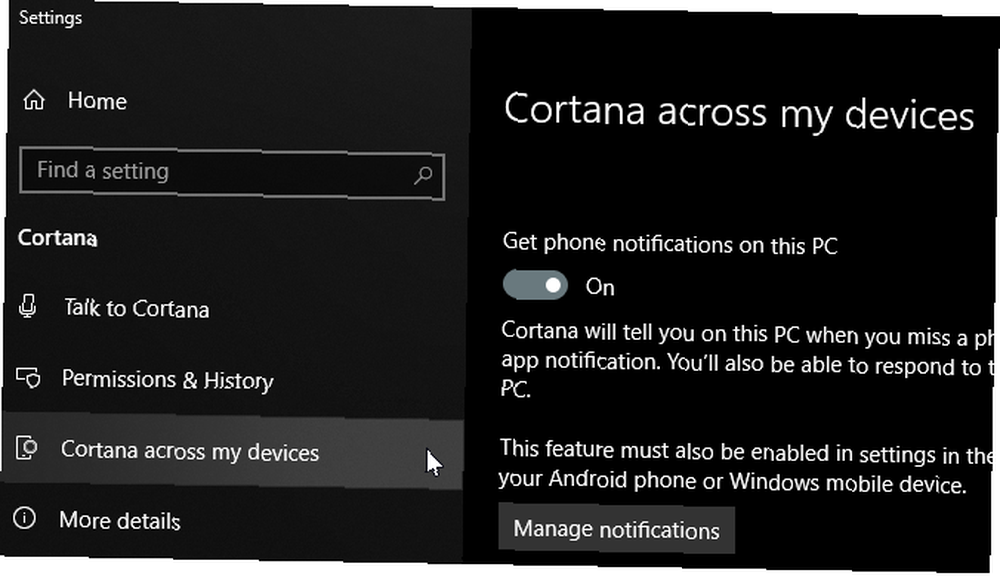
Puisque les deux sont liés à votre compte Microsoft, vous devriez maintenant pouvoir recevoir des notifications par téléphone sur votre PC..
Quelques points à noter après avoir essayé l'application:
- Il est supposé que votre smartphone est connecté à Internet via Wi-Fi ou des données réseau..
- Il est également supposé que vous avez configuré Cortana sur votre PC avant de permettre à Cortana de transférer des informations à partir de votre smartphone..
- Si vous avez supprimé Cortana Comment configurer Cortana & Remove Her sous Windows 10 Comment configurer Cortana & Remove Her sous Windows 10 Cortana est le meilleur outil de productivité de Microsoft depuis Office. Nous vous montrerons comment utiliser l'assistant numérique de Windows 10 ou comment désactiver Cortana pour améliorer la confidentialité. avant d'essayer cette fonctionnalité, ce qui précède ne fonctionnera pas.
Commencer à transférer des données sans câble
Les transferts de données filaires sont lentement mais sûrement en train de disparaître. Dans le même temps, Microsoft augmente ses capacités téléphoniques pour brouiller la ligne entre téléphone et PC. Pour les personnes qui utilisent souvent les deux méthodes pour transférer des fichiers ou qui utilisent leur téléphone comme clé USB polyvalente, cette fonctionnalité était attendue depuis longtemps..
N'oubliez pas que, même si toutes les applications ci-dessus sont officielles, elles le sont également. “expérimental” dans le cadre des mises à jour récentes de Windows 10. Bien que cela puisse entraîner des pannes d’application, on pourrait imaginer que des versions ultérieures réduiront encore davantage le fossé entre votre téléphone et votre PC.
À propos, vous souhaitez également télécharger vos photos sur Instagram à partir de votre PC Comment télécharger des photos et des vidéos modifiées sur Instagram: 3 méthodes qui fonctionnent Comment télécharger des photos et des vidéos modifiées sur Instagram: 3 méthodes qui fonctionnent Si vous insistez pour modifier votre photos et vidéos, voici comment télécharger vos œuvres éditées sur Instagram après coup. ?











